7z è un formato di file di archivio. Funziona in modo simile a Formato ZIP, ma con un serie di vantaggi chiave, come compressione superiore e supporto per file di dimensioni enormi. Tuttavia, non è così comune, quindi potresti aver bisogno di ulteriore aiuto per aprire o estrarre il contenuto di un file 7Z a seconda della piattaforma.
Se hai appena scaricato o ricevuto un file 7z, le istruzioni seguenti mostreranno cosa devi fare per aprire o estrarre file 7z in Windows, Mac e Linux.
Come aprire ed estrarre file 7z in Windows
I sistemi operativi Windows forniscono supporto nativo per i file ZIP, ma non per il formato 7z. Per fortuna, l'app 7-Zip gratuita e open source è tutto ciò che ti serve per aprire ed estrarre i contenuti all'interno dei file 7z.
Inizia scaricando e installando 7-Zip da 7-Zip.org. Il programma di installazione è completamente privo di adware, quindi non preoccuparti. Quindi, fai clic con il pulsante destro del mouse su qualsiasi file 7z sul tuo PC e troverai un'opzione del menu contestuale 7-Zip . Se utilizzi Windows 11, devi prima selezionare Mostra più opzioni per rivelarlo.
Troverai quindi una serie di opzioni. Il più importante è Apri archivio , Estrai file ed Estrai qui .
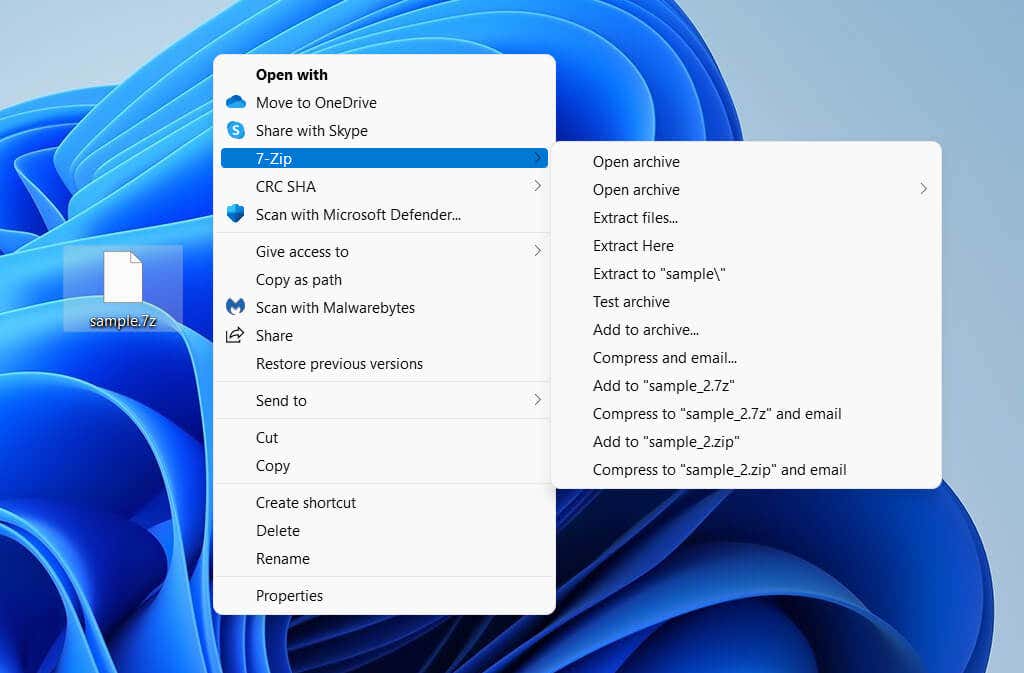
Apri archivio: consente di visualizzare i contenuti utilizzando il File Manager 7-Zip. Puoi navigare nell'intera struttura di file e cartelle dell'archivio ed estrarre elementi selezionati utilizzando l'opzione Estrai . Il programma dispone anche di un'opzione Elimina che ti consente di rimuovere elementi dall'archivio.
In alternativa, puoi avviare 7-Zip File Manager tramite il menu Start e selezionare File >Apri per caricare e visualizzare un 7z file da qualsiasi directory del tuo PC.
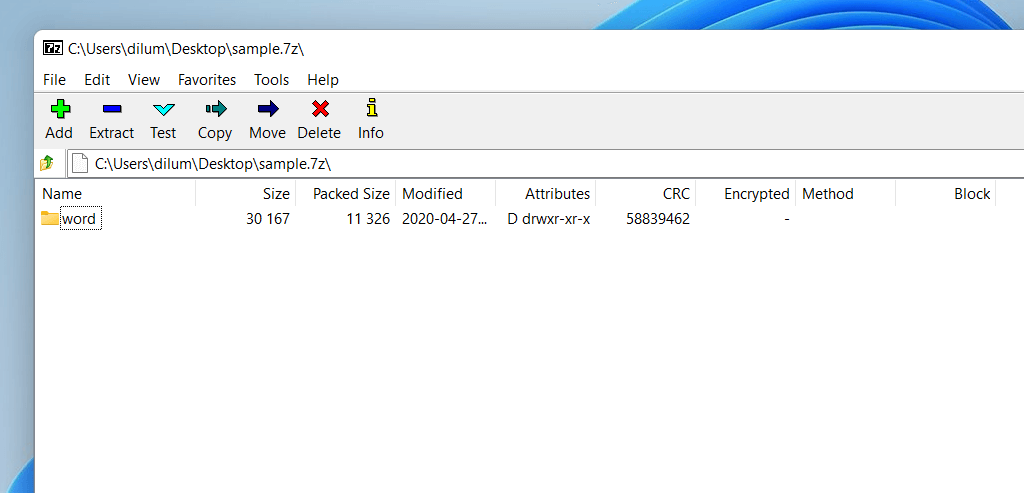
Estrai file: estrae il contenuto dell'intero file 7z. Specifica una directory e seleziona Estrai.
Estrai qui: ti consente di estrarre immediatamente l'intero contenuto dell'archivio 7z nella stessa directory.
Puoi anche configurare i file 7z in modo che si aprano sempre nel File Manager 7-Zip. Per farlo, fai clic con il pulsante destro del mouse su qualsiasi file 7z e seleziona Apri con . Quindi seleziona Gestione file 7-Zip , seleziona la casella accanto a Utilizza sempre questa app per aprire file .7z e seleziona OK ..
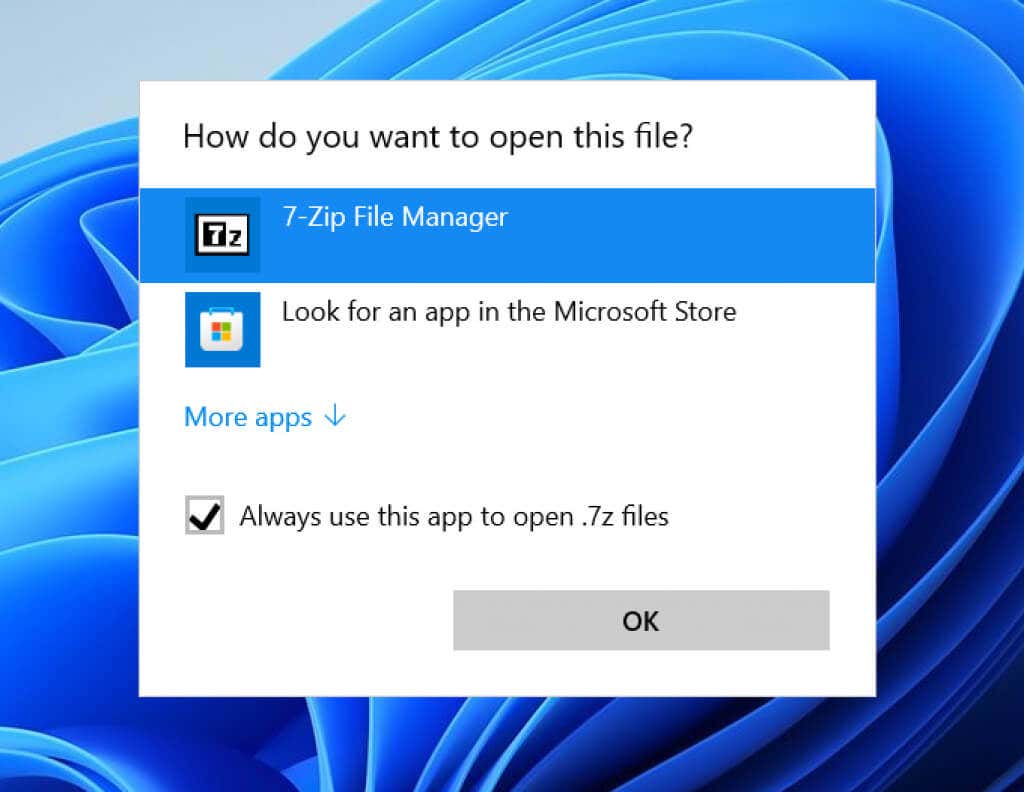
7-Zip ti consente anche di creare nuovi archivi 7z. Fai clic con il pulsante destro del mouse su qualsiasi file o cartella (o su un gruppo di elementi), seleziona 7-zip e seleziona Aggiungi all'archivio .
Come aprire ed estrarre file 7z su Mac
Se sul tuo Mac è installata una versione relativamente recente di macOS (come Catalina, Big Sur o Monterey), puoi utilizzare l'utilità di archiviazione integrata per estrarre i file 7z.
Basta fare clic tenendo premuto il tasto Control su un file 7z e selezionare Apri con >Utility Archivio per richiedere automaticamente a Utilità Archivio di estrarre i contenuti nella stessa directory.
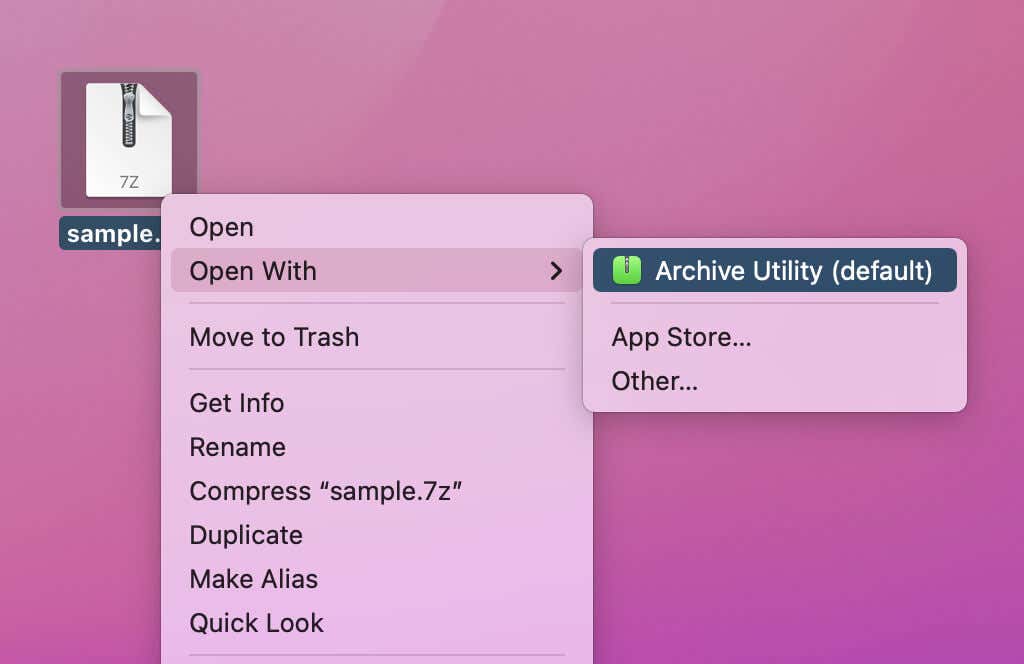
In alternativa, puoi aprire Archive Utility tramite Ricerca Spotlight e selezionare File >Apri archivio per selezionare ed estrarre il contenuto di qualsiasi file 7z.
Se Archive Utility non riesce a estrarre un file 7z, la soluzione migliore è prendere The Unarchiver da Mac App Store. È un'utilità completamente gratuita che offre il pieno supporto per il formato 7z. Fornisce inoltre opzioni basate sulla GUI come la possibilità di spostare gli archivi nel Cestino dopo l'estrazione.
Se preferisci la possibilità di visualizzare in anteprima i file 7z prima di estrarli, prova BetterZip. Ti consente inoltre di creare da zero archivi 7z sul Mac e viene fornito con una prova di 30 giorni. Il costo è di $ 24,95 per licenza.
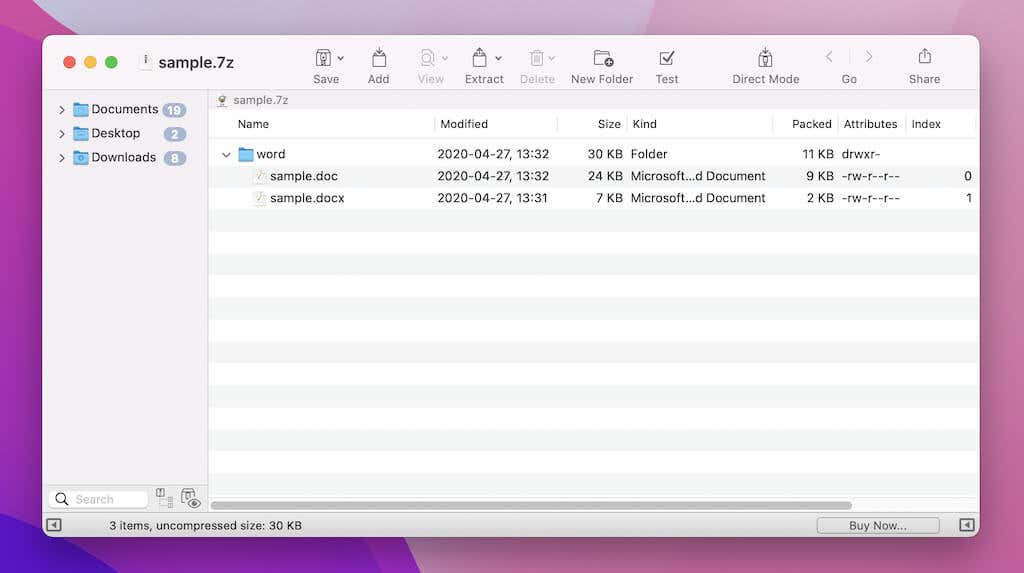
Puoi aprire i file 7z direttamente utilizzando l'app BetterZip oppure facendo clic tenendo premuto il tasto Control su un file e selezionando BetterZip >Apri in BetterZip . Puoi quindi scegliere di estrarre o eliminare elementi selezionati all'interno dell'archivio.
Come aprire ed estrarre file 7z in Linux
A seconda della tua distribuzione Linux, potresti avere il supporto nativo per il formato 7z. Tuttavia, se riscontri problemi nell'apertura dei file 7z, cerca installa P7zip tramite un gestore di pacchetti (come Software Manager in Linux Mint).
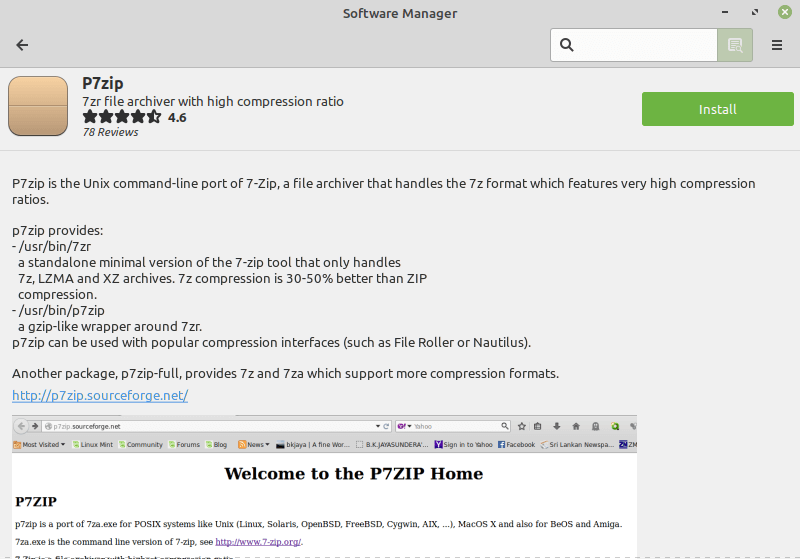
P7zip è un port da riga di comando di 7-Zip per Windows e installandolo si aggiunge il supporto 7z per Linux. Un modo alternativo per installarlo è eseguire il seguente comando nel Terminale:
sudo apt-get install p7zip-full
Con P7Zip installato, apri File Roller o Archive Manager e seleziona Apri per caricare un file 7z..
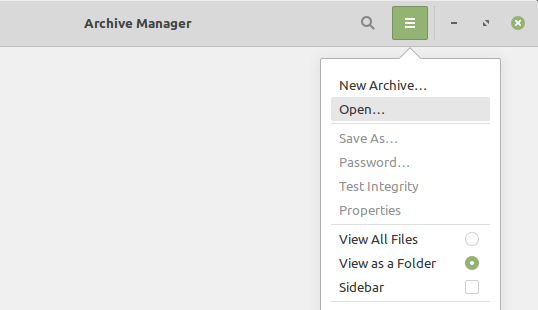
In caso di successo, dovresti essere in grado di navigare nell'archivio ed estrarre i contenuti all'interno.
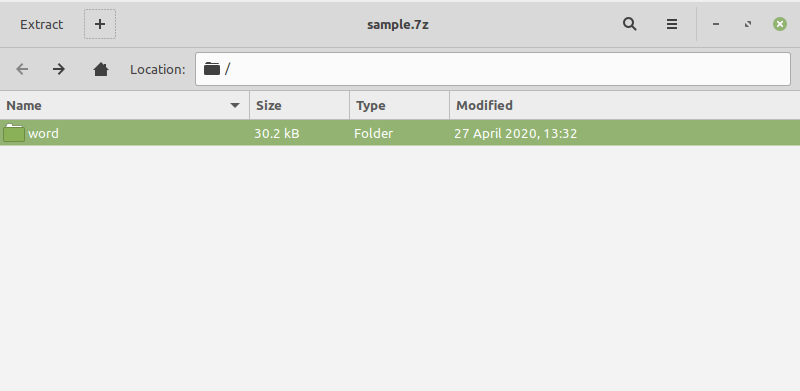
Puoi anche comprimere gli elementi nel formato 7z. Evidenzia e seleziona l'elemento o gli elementi che desideri archiviare, quindi fai clic con il pulsante destro del mouse e seleziona Comprimi . Imposta 7z come formato di compressione e seleziona Crea .
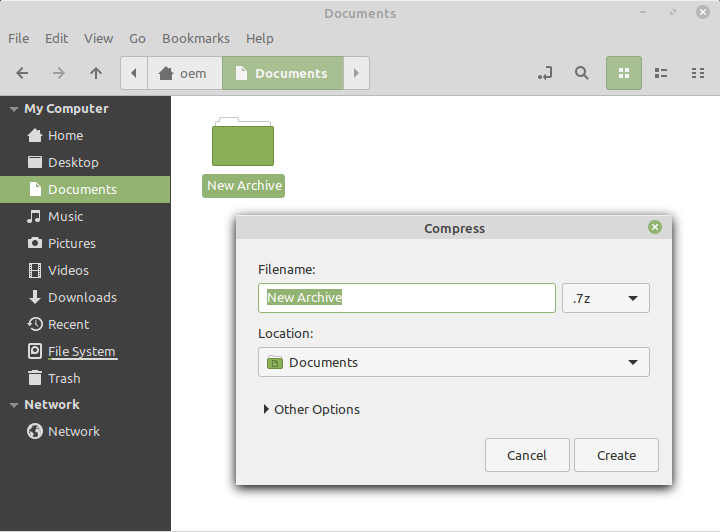
Suggerimento: P7zip aggiunge più opzioni della riga di comando al Terminale. Digita 7z e premi Invio per visualizzare i comandi e gli interruttori supportati.
Apri, estrai e comprimi in 7z
7z è un formato di compressione solido. Ma non è popolare, crea confusione e manca di supporto su varie piattaforme desktop e mobili. Anche se ora sai come aprire, estrarre e persino creare file 7z, è meglio attenersi ai formati ZIP o RAR per tutti i file o le cartelle che intendi condividere... almeno finché il formato 7z non diventerà più diffuso.
.